Win10新机怎么登录旧账户?超详细教程分享!
时间:2025-06-07 10:27:15 258浏览 收藏
重装Win10后如何快速登录旧账户?本文为您提供详细教程,解决新机登录难题。许多用户在重装系统后,不清楚如何在Win10系统中继续使用之前的微软账户。别担心,本文将一步步教您如何在新安装的Windows 10系统中,通过将微软账户切换为本地账户,再重新登录的方式,轻松找回您的旧账户。告别繁琐操作,简单几步即可完成,让您的新电脑快速恢复到熟悉的使用环境。快来学习Win10新机登录旧账户的实用技巧吧!
在Windows 10系统里,能够通过微软账户登录,但不少用户在重装系统后进入设置界面时,往往不清楚如何使用之前的微软账户来继续操作。那么,新安装的系统如何使用旧账户呢?下面,我们将为大家介绍具体的操作步骤。
如何在新装的Windows 10系统中登录旧账户
- 点击桌面左下角的开始按钮。

- 进入设置页面后,寻找“设置”选项。
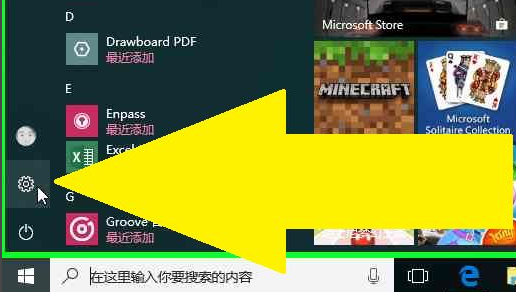
- 在设置界面中找到【账户】这一项。
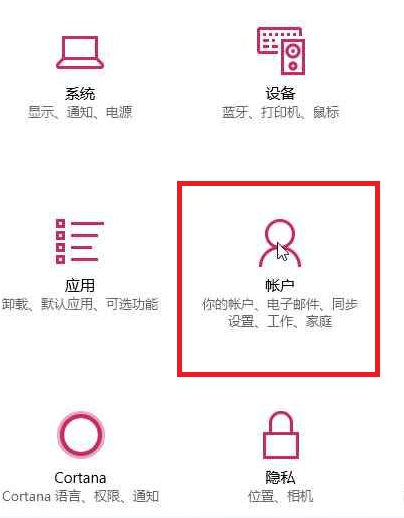
- 在右侧的窗口中点击【改用本地账户登录】。
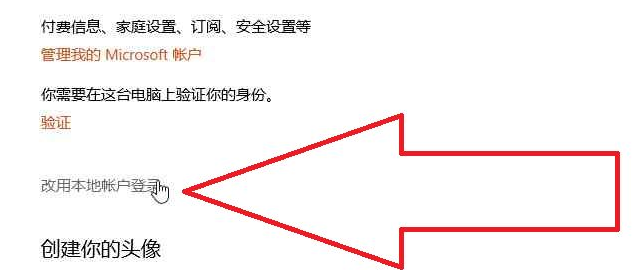
- 弹出窗口后,输入当前使用的密码。
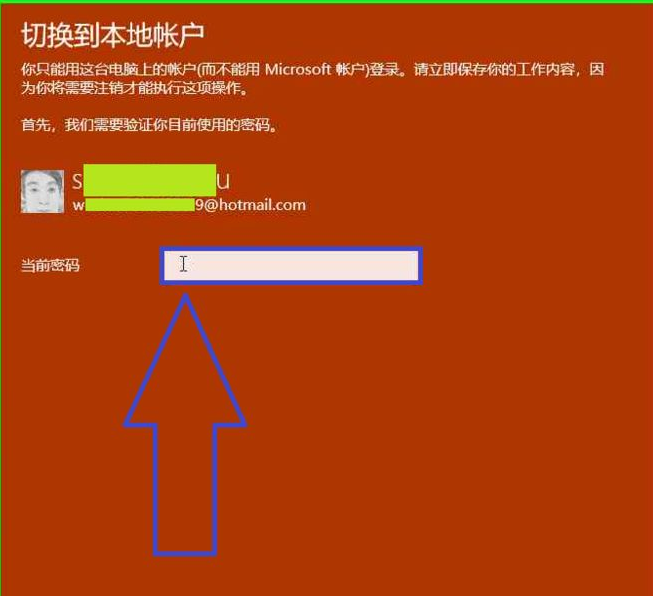
- 完成后点击【下一步】。

- 在接下来的页面中填写【用户名】、【密码】以及【密码提示】,填写完毕后点击【下一步】。
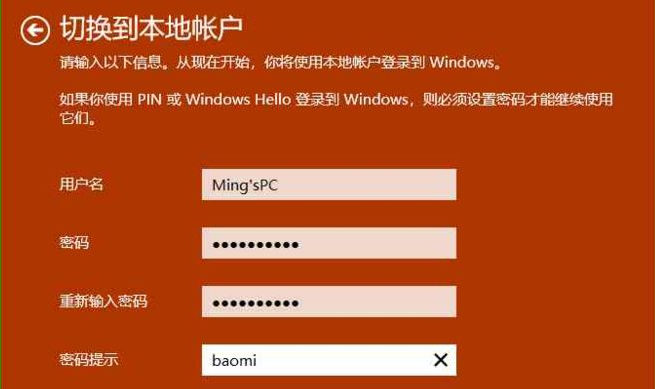
- 最后点击【注销并完成】。
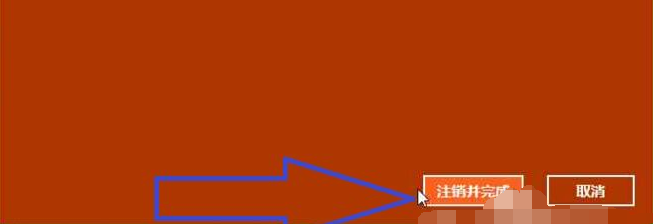
- 此时,本地账户已经切换成功。
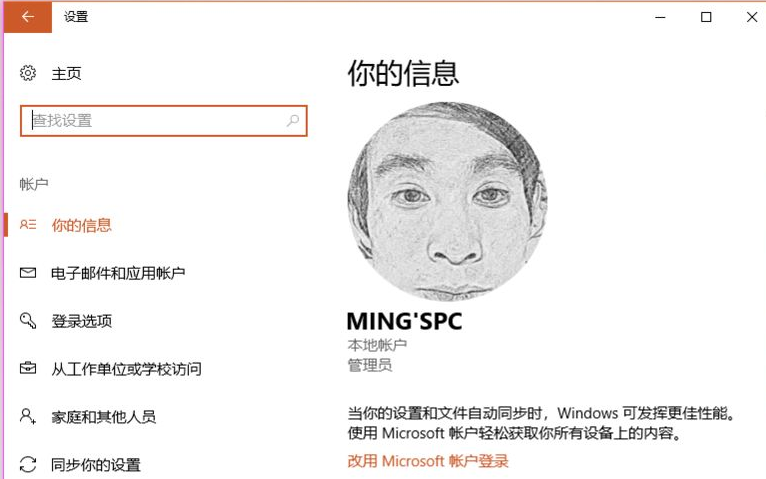
以上就是新安装的Windows 10系统如何使用旧账户登录的具体方法,希望能对大家有所帮助。
本篇关于《Win10新机怎么登录旧账户?超详细教程分享!》的介绍就到此结束啦,但是学无止境,想要了解学习更多关于文章的相关知识,请关注golang学习网公众号!
相关阅读
更多>
-
501 收藏
-
501 收藏
-
501 收藏
-
501 收藏
-
501 收藏
最新阅读
更多>
-
424 收藏
-
495 收藏
-
470 收藏
-
105 收藏
-
205 收藏
-
457 收藏
-
270 收藏
-
319 收藏
-
112 收藏
-
222 收藏
-
232 收藏
-
462 收藏
课程推荐
更多>
-

- 前端进阶之JavaScript设计模式
- 设计模式是开发人员在软件开发过程中面临一般问题时的解决方案,代表了最佳的实践。本课程的主打内容包括JS常见设计模式以及具体应用场景,打造一站式知识长龙服务,适合有JS基础的同学学习。
- 立即学习 543次学习
-

- GO语言核心编程课程
- 本课程采用真实案例,全面具体可落地,从理论到实践,一步一步将GO核心编程技术、编程思想、底层实现融会贯通,使学习者贴近时代脉搏,做IT互联网时代的弄潮儿。
- 立即学习 516次学习
-

- 简单聊聊mysql8与网络通信
- 如有问题加微信:Le-studyg;在课程中,我们将首先介绍MySQL8的新特性,包括性能优化、安全增强、新数据类型等,帮助学生快速熟悉MySQL8的最新功能。接着,我们将深入解析MySQL的网络通信机制,包括协议、连接管理、数据传输等,让
- 立即学习 500次学习
-

- JavaScript正则表达式基础与实战
- 在任何一门编程语言中,正则表达式,都是一项重要的知识,它提供了高效的字符串匹配与捕获机制,可以极大的简化程序设计。
- 立即学习 487次学习
-

- 从零制作响应式网站—Grid布局
- 本系列教程将展示从零制作一个假想的网络科技公司官网,分为导航,轮播,关于我们,成功案例,服务流程,团队介绍,数据部分,公司动态,底部信息等内容区块。网站整体采用CSSGrid布局,支持响应式,有流畅过渡和展现动画。
- 立即学习 485次学习
